笔记本设置电池充电上限 电池充电阈值怎样在Windows10中更改
在使用笔记本电脑时,我们经常会担心电池的寿命问题,为了延长电池的使用寿命,我们可以在Windows10中设置电池的充电上限和充电阈值。通过调整这些设置,我们可以有效地控制电池的充电状态,避免过度充电对电池寿命造成的影响。接下来我们将介绍如何在Windows10中更改电池充电阈值,让我们的笔记本电脑更加智能地管理电池充电。
具体步骤:
1.方法一:【只有上限】1. 在桌面模式下,按键盘的【Fn】+【F1】组合键打开“Settings”软件。2. 选择左侧的【电源管理】。3. 在电源管理中,点击【电池寿命延长器】。
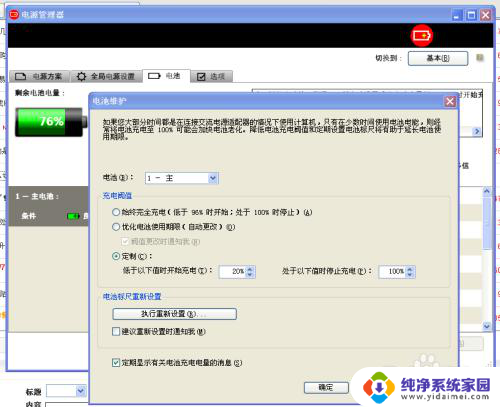
2.4. 将电池寿命延长器下方的滑块向左滑动5. 当选择到【ON】后即可,如下图: 按照以上方法设置完成后,即可使笔记本的电池充电到80%。
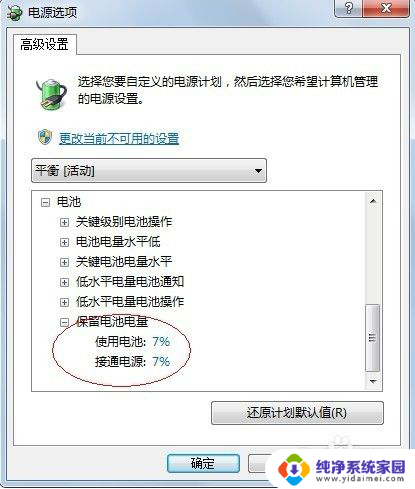
3.方法二:【可设置上下限】不同的笔记本设置不同,而且有的笔记本并不支持充电阈值的设置,以联想的笔记本为例。其它厂商的笔记本可以参考: 1、首先要装Power Management Driver和Lenovo Settings Dependency Package,这两个包只要用System Update升级一下就有了。

4.2、进入注册表,到HKEY_LOCAL_MACHINE\SOFTWARE\Wow6432Node\Lenovo\PWRMGRV\Data下面。这个是64位系统的,32位的应该在HKEY_LOCAL_MACHINE\SOFTWARE\Lenovo\PWRMGRV\Data。
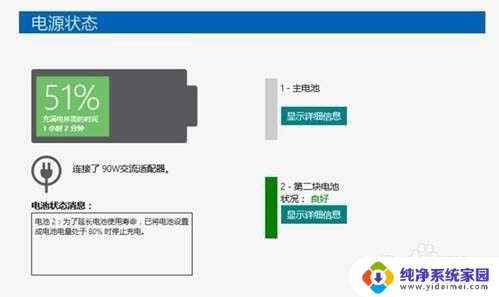
5.3、找到 ChargeStartControl, ChargeStartPercentage, ChargeStopControl, ChargeStopPercentage,把两个Start的改成开始充电的阈值。设置的是40,注意是十进制。两个Stop的项改成充电上限,设置的是95.重启,这些值就会被写到电池控制器里去。
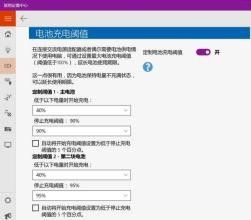
以上就是设置笔记本电池充电上限的全部内容,如果你遇到这种情况,可以尝试根据本文提供的方法解决,希望对大家有所帮助。
笔记本设置电池充电上限 电池充电阈值怎样在Windows10中更改相关教程
- windows10电池不充电 Win10笔记本无法充电怎么办
- win10如何设置笔记本电池充电80%停止充电 如何设置win10笔记本电量只充到80%
- w10笔记本电池怎么禁用充电模式 win10禁止充电功能怎么办
- win10设置电池充到80 电脑电池健康设置
- 笔记本电脑充电很慢 Windows10笔记本充电慢的调试技巧
- 笔记本电脑电池怎么看损耗 win10怎样查询电池损耗情况
- 笔记本在win10中如何设置成不用电池 win10笔记本电脑省电模式设置方法
- 笔记本电脑怎么设置充电到80 win10笔记本电量如何设定只充到80%
- 当前电池电量. win10笔记本如何查看电池当前电量
- 笔记本电脑电池显示不见了 Win10笔记本电脑电池图标不见了找不到
- 怎么查询电脑的dns地址 Win10如何查看本机的DNS地址
- 电脑怎么更改文件存储位置 win10默认文件存储位置如何更改
- win10恢复保留个人文件是什么文件 Win10重置此电脑会删除其他盘的数据吗
- win10怎么设置两个用户 Win10 如何添加多个本地账户
- 显示器尺寸在哪里看 win10显示器尺寸查看方法
- 打开卸载的软件 如何打开win10程序和功能窗口